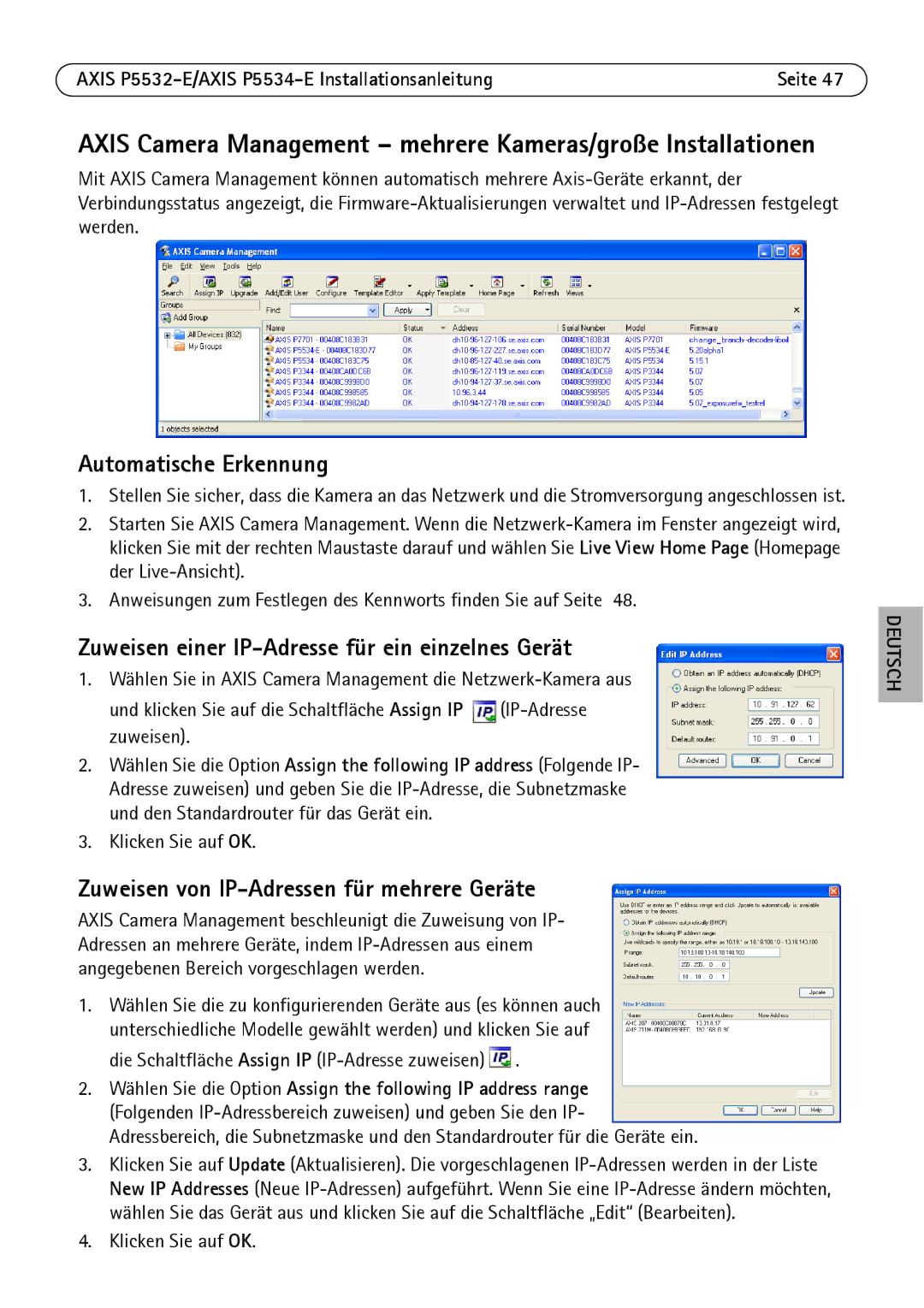AXIS | Seite 47 |
AXIS Camera Management – mehrere Kameras/große Installationen
Mit AXIS Camera Management können automatisch mehrere
Automatische Erkennung
1.Stellen Sie sicher, dass die Kamera an das Netzwerk und die Stromversorgung angeschlossen ist.
2.Starten Sie AXIS Camera Management. Wenn die
3.Anweisungen zum Festlegen des Kennworts finden Sie auf Seite 48.
Zuweisen einer IP-Adresse für ein einzelnes Gerät
1.Wählen Sie in AXIS Camera Management die
und klicken Sie auf die Schaltfläche Assign IP ![]()
2.Wählen Sie die Option Assign the following IP address (Folgende IP- Adresse zuweisen) und geben Sie die
3.Klicken Sie auf OK.
Zuweisen von IP-Adressen für mehrere Geräte
AXIS Camera Management beschleunigt die Zuweisung von IP- Adressen an mehrere Geräte, indem
1.Wählen Sie die zu konfigurierenden Geräte aus (es können auch unterschiedliche Modelle gewählt werden) und klicken Sie auf die Schaltfläche Assign IP ![]() .
.
2.Wählen Sie die Option Assign the following IP address range (Folgenden
3.Klicken Sie auf Update (Aktualisieren). Die vorgeschlagenen
4.Klicken Sie auf OK.
DEUTSCH